Как да създавате шаблони за дневници на Windows и да изпращате дневници по имейл
В този урок ще покрием някои по-разширени теми за Windows Journal , като например създаване на свои собствени шаблони, изпращане на вашите бележки като имейли и как да ги преглеждате. Споделените инструкции се отнасят както за Windows 7 , така и за Windows 8 , така че не се колебайте да прочетете това ръководство, без значение от версията на Windows , която използвате.
Как да направите свои собствени шаблони за дневник на Windows(Windows Journal Templates)
В първия урок(In the first tutorial) научихте как да направите страниците и писането да изглеждат така, както искате. След като настроите страницата по ваш вкус, можете да я запишете като шаблон и да я използвате отново, когато пожелаете.
Щракнете или докоснете менюто Файл и изберете (File)Запиши(Save) . Странно е, че в този случай Windows Journal не действа като други продукти на Windows , където Save As от менюто File ви дава избор на тип документ.
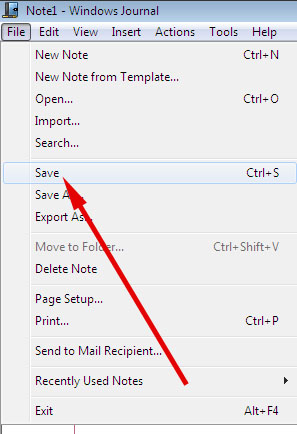
Ще видите диалогов прозорец Запиши като . (Save As)Изберете папката, в която искате да запишете своя шаблон, и след това изберете „Шаблон на дневник на Windows (.jtp)“("Windows Journal Template (.jtp)") от списъка „Запиши като тип“("Save as type") . В полето Име на файл(File name) въведете име за вашия шаблон и след това докоснете Запиши(Save) .

Оттам нататък, когато искате да използвате този шаблон, докоснете "File -> New Note from Template -> [your template name]" .
Как да изпращате вашите дневници по имейл
Не е нужно да запазвате творенията си в Windows Journal за себе си. (Windows Journal)Можете да ги изпращате като имейли директно от Windows Journal , етер като графичен прикачен файл или като конвертиран текст.
Уверете(Make) се, че имате настроена програма за електронна поща по подразбиране. Ако все още не сте го направили, моля, разгледайте нашите пълни инструкции за настройка на настройките по подразбиране: Как да зададете програмите си по подразбиране в Windows 7 и Windows 8(How to Set Your Default Programs in Windows 7 and Windows 8) . Windows Journal не може да изпрати имейл, ако не намери програма за имейл, с която да изпрати.
Освен това се уверете, че вашият получател може да чете документи на Windows Journal , ако планирате да ги изпратите във формат на дневник . (Journal)Този формат е собствен и никоя друга програма няма да го импортира. Microsoft предоставя средство за преглед на журнали тук: Microsoft Windows Journal Viewer (Microsoft Windows Journal Viewer 1.5)1.5(Journal) . Имайте предвид обаче, че това е по-стара програма и първоначално не е проектирана да се използва във версии на Windows , по-нови от XP. Освен това няма средство за преглед за операционни системи, различни от Microsoft.
За да изпратите бележка в Windows Journal като прикачен файл към имейл в графичен формат, отворете бележката, която искате да изпратите, след което докоснете менюто Файл(File) и изберете „Изпращане до получател на пощата“("Send to Mail Recipient") .
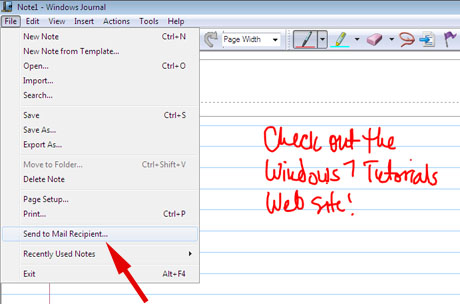
Ще бъдете попитани какъв тип файл искате да прикачите. Изборите са Бележка в дневника, Уеб страница(Journal note, Web page) или „Черно-бяло.tif изображение“("Black and white.tif image") . Windows Journal обяснява какво се случва с всеки избор. Ако знаете, че вашият получател използва Windows 7 Home Premium или по-нова версия, Windows 8 или Windows 8.1, той също ще има Windows Journal , дори ако няма таблетен компютър или устройство за въвеждане на писалка и таблет, и ще да можете да отворите вашия файл. Ако не сте сигурни, уеб страницата(Web page) би била по-добър вариант, защото всеки компютър идва с някакъв браузър. Въпреки това, което пише на кутията, Internet Explorerне се изисква за отваряне на тези изображения, но те може да се показват малко по-различно в други браузъри. Получателят ще може само да чете вашия файл, но не и да го редактира.
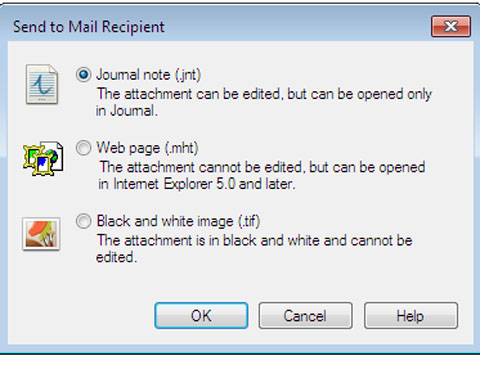
Сега, може би тези избори няма да работят за вашия получател или не искате да изпращате графичен файл, тъй като те обикновено са много по-големи от текста. Windows Journal ви позволява да изпратите вашата бележка като текст в имейл.
За да изпратите имейла като текст, не забравяйте как преобразувахме ръкописния текст в текст в нашия първи урок: щракнете или докоснете инструмента за избор(Selection Tool) , плъзнете текстово поле около текста, който искате да изпратите, след това щракнете или докоснете менюто Действия и след това (Actions)„Преобразуване на селекцията на имейл"("Convert Selection to Email") . Ще имате шанс да поправите грешки.
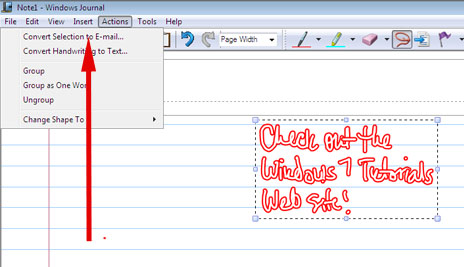
След като сте доволни, щракнете или докоснете Преобразуване(Convert) и вашият имейл ще се отвори с текста в ново съобщение, готово за изпращане.
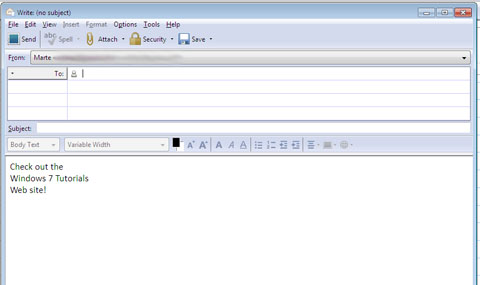
Нещо ново в Windows 8 и Windows 8 .1
Тъй като Windows 8 и 8.1 са проектирани с мисъл за таблети и тъчскрийн компютри, а таблетите Surface се предлагат с писалка, Microsoft осъзнава, че хората може да намерят тези устройства за много полезни за водене на ръкописни бележки в клас, срещи и т.н. Въпреки че ръкописният ви текст не се преобразува веднага в текст на екрана, както е в панела за въвеждане на таблет(Tablet Input Panel) , Windows Journal прави разпознаване на ръкописен текст на заден план и създава индекс на вашите бележки. Ако искате да намерите конкретна бележка по-късно, използвайте функцията за търсене на файлове(Search Files) на лентата Charms и въведете значима дума. Той ще намери вашата бележка и след това можете да я докоснете, за да я покажетеWindows Journal на екрана.
Windows Journal : пишете(Write) , рисувайте(Draw) , общувайте(Communicate) и още
Windows Journal е универсален инструмент за хора, които имат таблет или сензорен екран, или устройство за въвеждане на писалка и таблет. Има функции, които могат да се използват от почти всеки, дори с мишка или тракбол, и когато стигнете до него, е дори забавно. Кой не е искал да драска върху документ или да подчертае важни части? И тогава всички тези белези могат да бъдат незабавно изтрити, без да оставят следи след себе си. Всъщност можете да пишете имейли, вместо да ги пишете, и да създавате свои собствени малки художествени шедьоври. Определено харесвам Windows Journal , въпреки че Microsoft не му обръща особено внимание през последните години.
Related posts
Как да създавате основни бележки и чертежи с Windows Journal
Ръкопис на компютъра: Всичко за дневника на Windows и панела за въвеждане на таблет
Конфигурирайте шаблоните за преглед на Windows Explorer за библиотеки
Как да отворите, демонтирате или постоянно прикачите VHD файл в Windows 10 -
Как да промените езика във Firefox на Windows и Mac
Как да отворите Disk Defragmenter в Windows (12 начина) -
Как да използвате изгледите на File Explorer в Windows 10 като професионалист -
Как да промените търсачката по подразбиране на Firefox -
Как да направите температурата за показване на времето в Windows 10 в °C или °F
Как да използвате приложението People в Windows 10
Как да започнете да използвате Cortana в Windows 11 или Windows 10 -
Как да отворите File Explorer и Windows Explorer: 12 начина -
5 начина да създадете нова папка в Windows -
Как да отпечатате изображение на няколко страници, като използвате Paint на Windows 10
4 начина да закачите елементи в бърз достъп във File Explorer
12 съвета как да търсите в Windows 10
Как да получите, конфигурирате и премахнете разширения на Microsoft Edge -
Как да използвате инструмента за изтегляне на USB/DVD на Windows
Как да активирате тъмната тема на File Explorer в Windows 10
Как да изпълнявате команди от File Explorer в Windows 10 -
